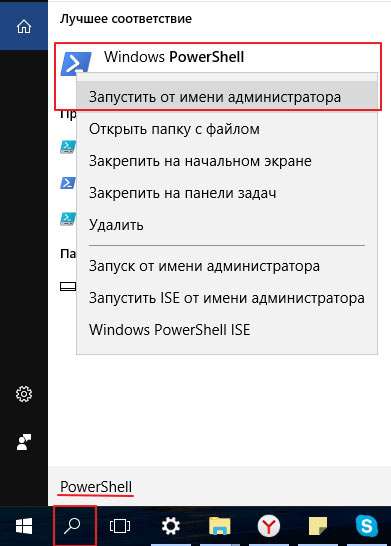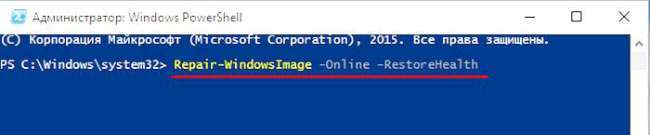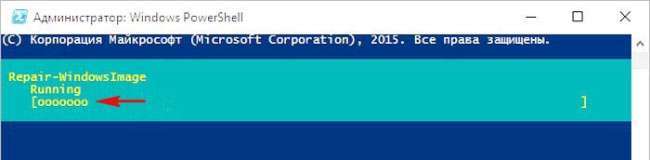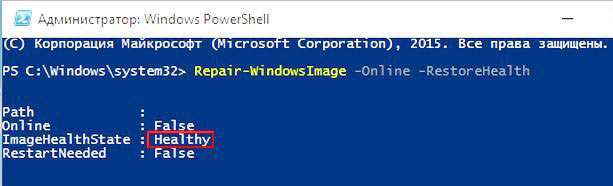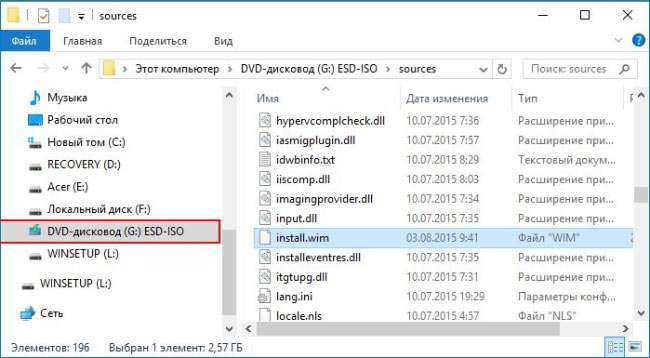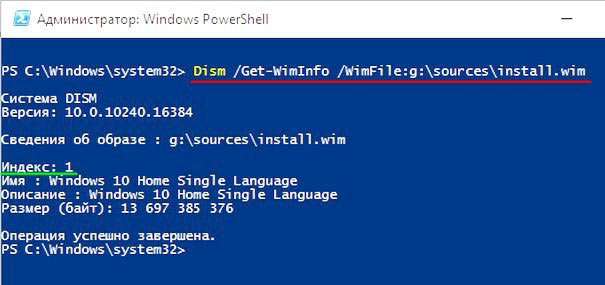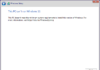Доброго дня. В одній з попередніх публікацій я розповідав, як виконати відновлення пошкодженого сховища компонентів за допомогою командного рядка. Але є ще один спосіб, який може спрацювати, якщо перший метод не допомагає.
ЗМІСТ СТАТТІ:
- Передісторія
- Відновлення пошкодженого сховища компонентів Windows PowerShell
- Відновлення за допомогою образу системи
Передісторія
Не буду повторюватися, оскільки початок «історії» про очищення папки WinSxS Ви можете знайти за посиланням. Потім я розповідав про можливі проблеми цього процесу. Конкретно, мова йшла про помилку 14098, пов’язаної з пошкодженням сховища компонентів. Відновити їх можна через утиліту CMD, але для цього потрібне підключення до інтернету. Якщо ж воно відсутнє, то після запуску потрібної команди відобразитися код помилки 800f0906. Зазначу, що проблема може виникнути і при наявності мережевого з’єднання. Ось яскравий приклад:
Як бачите, не виходить завантажити необхідні файли компонентів. Нам пропонують вказати розташування елементів вручну. Але як це зробити?
Відновлення пошкодженого сховища компонентів Windows PowerShell
Обов’язковою умовою даного рішення є активна служба Windows Update і доступ до інтернету.
- Спочатку треба запустити програму Power Shell. Зробити це простіше всього через пошук:
- Відкриваємо утиліту з адміністраторськими правами, інакше ефекту не буде.
- Тепер вводимо код:
Repair-WindowsImage -Online –RestoreHealth
- Натискаємо «Enter» на клавіатурі (клавіша Enter)
- Якщо проблем з інтернетом немає, то побачите процес у вигляді збільшення кількості кружечків:
- В кінці процедури побачите повідомлення зі статусом операції. На успішність вкаже значення «Healthy»:
Це все добре, але як вчинити, коли зв’язок з мережею недоступна. На жаль, буває і таке. Зараз розповім один цікавий спосіб.
Відновлення за допомогою образу системи
Як Ви вже, напевно, здогадалися, нам знадобитися образ ISO з операційною системою Windows відповідної версії. Його можна скачати на сайті Microsoft або з інших відомих Вам джерел.
Після того, як образ буде у Вашому розпорядженні, його слід відкрити подвійним клацанням лівої кнопки миші. Це дія дозволить монтувати ISO у віртуальний привід для перегляду його вмісту:
Тепер знову відкриваємо PowerShell з правами адміна (вище я розповідав, як це робити) і прописуємо команду:
Dism /Get-WimInfo /WimFile:G:\sources\install.wim
Зверніть увагу на шлях, вказаний в рядку вище. «G» – це буква віртуального диска, яку можна подивитися в «Провіднику» (Цей комп’ютер). Вона може відрізнятися від тієї, яка вказана в моєму прикладі.
Дивимося на цифру індексу, запам’ятовуємо її і тепер використовуємо команду:
Repair-WindowsImage -Online -RestoreHealth -Source G:\sources\install.wim:1
В кінці вставляємо своє індексне значення (в моєму випадку – 1, а у Вашому може бути інше), яке визначає кількість систем, розташованих всередині образу.
Підсумком операції буде повідомлення зі статусом «Healthy», якщо все пройде гладко.
Залишилося лише просканувати систему на цілісність. Запускаємо консоль командного рядка і вводимо:
sfc /scannow
Вітаю з черговою вирішеною проблемою. Можливо, було непросто, і виникли питання по темі. Милості прошу в коментарі, де можна висловити свою думку, поділитися враженнями і запропонувати більш ефективний спосіб відновлення пошкодженого сховища компонентів Windows 10 (якщо він існує).
З повагою, Віктор!